Апликације за компресију и екстракцију датотека суод суштинског значаја за било који рачунар или Мац. ВинРАР је једна од популарнијих ових апликација на ПЦ рачунарима. мацОС обично аутоматски извлачи зип датотеку када је преузмете, тако да је мало вероватно да ће корисницима Мац-а бити потребна апликација за екстракцију, али ВинРАР ради много више. Поред тога што вам омогућава да креирате и екстрахирате архиве, омогућава вам да их заштитите лозинком и подржава прилично велику листу архивских формата. Када извучете архиву, она подразумевано оставља архивирану архиву каква јесте. Ако утврдите да вам ово оставља неред зип-датотеке у фасцикли за преузимање или радној површини, можете поставити ВинРАР да аутоматски брише архиву након вађења. Ево како.
Десном типком миша кликните архиву и одаберите 'Ектрацтовде ... “опција. Ово ће отворити прозор за пут и опције екстракције. Подразумевано се отвара прозор са одабраном картицом „Опште“. Изаберите картицу „Напредно“ и потражите одељак „Избриши архиву“.
Одељак Избриши архиву има три подешавања; Никада, питајте за потврду и увек. По дефаулту је одабрано „Никад“; кад год извучете архиву, сама архива се никада не брише.
Ако одаберете „Питај за потврду“, питаће сеако желите да избришете архиву након вађења. Ако одаберете „Увек“, архива ће аутоматски избрисати архиву након вађења. Нећете тражити потврду. Након што одаберете жељену поставку, вратите се на картицу „Опћенито“ и кликните на „Сачувај“.

Када следећи екстракт датотеке извучете, без обзира коју опцију екстракције изаберете из контекстног менија десним кликом, питаће вас да ли желите да избришете архиву или је једноставно избришете.
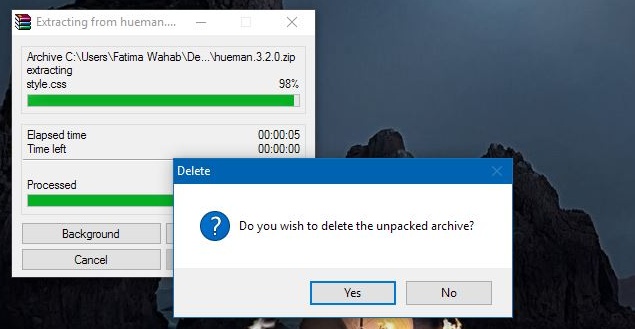
Користите ове опције са опрезом. Ако нетакнути оригиналну архиву значи да ћете у њој увек имати оригиналну верзију датотека. Наравно, ако ове архиве обично шаљете и примате путем е-поште, архиву не морате чувати на тврдом диску. Резервне копије ће увек постојати у вашој е-пошти и можете препустити неред.













Коментари